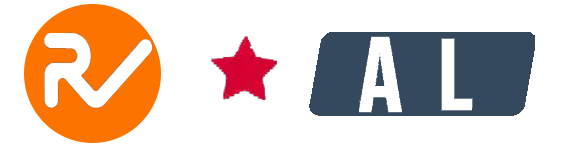**自己动手自制windows DD包**
事前准备:
1,MSDN 原版 Windows Server 2019 系统的 iso 文件。此处以中文版的 cn_windows_server_2019_updated_jan_2020_x64_dvd_4bbe2c37.iso 为例。 2, 3, 4,:virtio-win-0.1.173.iso 5,一款支持 Hyper-V 的服务器(自用win10,支持此功能)
编辑镜像
1,使用 7zip 打开 cn_windows_server_2019_updated_jan_2020_x64_dvd_4bbe2c37.iso 并从中提取文件 install.wim,其路径位于 \sources\install.wim,将其单独解压到本地硬盘。此处假设为 D:\dd2019\install.wim。

2、下载Dism++,解压到某个目录,运行Dism++x64.exe

3、在打开的 Dism++ 界面里选择菜单,文件,挂载映像。在弹出的窗口里,第一个浏览那里,点击选择刚才解压出来的 D:\dd2019\install.wim,此时 Dism++ 会读出 install.wim 里包含的各个版本,我选择了 ServerDatacenter 版。记住不要选择只读模式,点击确定,等待映像挂载完毕。D:\dd2019\win2019是新建的空目录,用来装载镜像的。

4、 挂载准备就绪后,点击打开会话,进入主界面。




6,如果要适配某些独立服务器,需要手动安装 Intel 的网卡驱动。 。方法还是一样的,7zip提取到文件夹,添加驱动。

7、点击系统优化,有一系列选项,按需进行优化。我的建议是将防火墙关闭。 编辑完镜像后,另存为新的镜像。此处假设为 D:\dd2019\win2019.wim。等待新的镜像保存完毕。 然后可以点击左上角文件,卸载映像。
===========================================
创建 VHD 虚拟硬盘
1,依次点击开始菜单,Windows 管理工具,计算机管理。点击磁盘管理,操作,创建 VHD,在弹出的窗口,指定计算机上的虚拟硬盘位置,此处假设为 D:\dd2019\2019.vhd,选择虚拟硬盘大小为 16GB,点击确定,具体如图所示。注意硬盘不宜设置过大,不然将来 DD 的时候,VPS 或服务器的硬盘小于你指定的磁盘大小的话会出错。

2,等待片刻,虚拟磁盘创建完毕。然后选中新建的 VHD 硬盘,右键点击初始化磁盘,分区选择 MBR,点击确定。右键点击新建简单卷,并一路下一步确认,盘符任意指定,此处假设为 G 盘。至此虚拟磁盘创建完毕。


创建带有 Windows Server 2019 系统的 VHD 虚拟硬盘
1,此时另存为的新镜像 D:\dd2019\win2019.wim 已经创建完毕。在 Dism++ 界面,依次点击,文件,释放镜像,第一个浏览那里,点击选择 D:\dd2019\win2019.wim,第二个浏览那里,选择刚建立的 VHD 磁盘 G 盘,选中添加引导和格式化,点击确定,在弹出的窗口里选择更多(此处很重要),选择刚建立的磁盘盘符,点击确认。




2,释放镜像完毕后,关闭 Dism++。此时再将该 VHD 磁盘,此处选中 G 盘,右键点击,弹出。
===============================================
创建无人值守的 DD 包(可选)
之前创建完毕的 VHD 虚拟硬盘实际上就可以使用了。有些 VPS 提供的控制面板有 VNC,可以用鼠标,还能快捷输入 Ctrl + Alt + Del,那么此 VHD 虚拟硬盘就可以直接拿来使用。而实际上很多地方是不能 VNC 的,因此就需要做成无人值守,DD 完了立刻就能使用远程登录进入桌面。此时,我们需要借助 Hyper-V 开启远程桌面及定制,优化一下系统。
1,依次打开 Hyper-V 管理器,连接到服务器,本地计算机,操作,新建,虚拟机,指定名称和位置,第一代(1),内存,网络连接,使用现有虚拟硬盘,选择 D:\dd2019\2019.vhd,完成。下面是以易秋网络老易自用的window10,开启hyper-v功能,创建虚拟机过程。
 开启Windows 10自带的Hyper-V虚拟机功能,依次点击控制面板、程序、启用或关闭Windows功能、打钩Hyper-V。重启生效。
开启Windows 10自带的Hyper-V虚拟机功能,依次点击控制面板、程序、启用或关闭Windows功能、打钩Hyper-V。重启生效。






 创建完毕虚拟机后,建议取消检查点。选中虚拟机,右键点击,设置,检查点,取消勾选启用检查点。
创建完毕虚拟机后,建议取消检查点。选中虚拟机,右键点击,设置,检查点,取消勾选启用检查点。
2、选中虚拟机,右键点击,连接,启动。然后就像平时安装系统一样,输入一些信息,同意条款,设置 Administrator 密码,进入桌面后,可以进行各种设置了。
比如修关闭登录界面Ctrl + Alt + Del,等等。




3、 设置好虚拟机后, 关闭虚拟机,选中调试好的VHD系统镜像D:\dd2019\winS2019.vhd,右键选择7-zip,添加到压缩包,选择gzip格式,确定。讲真,.gz的压缩率还是蛮高的,就是压得有点慢,emmmm。等待压缩完成后,将压缩包重命名,上传到你自己的服务器,或者onedrive、Google drive做一个下载直链即可直接拿来使用了。